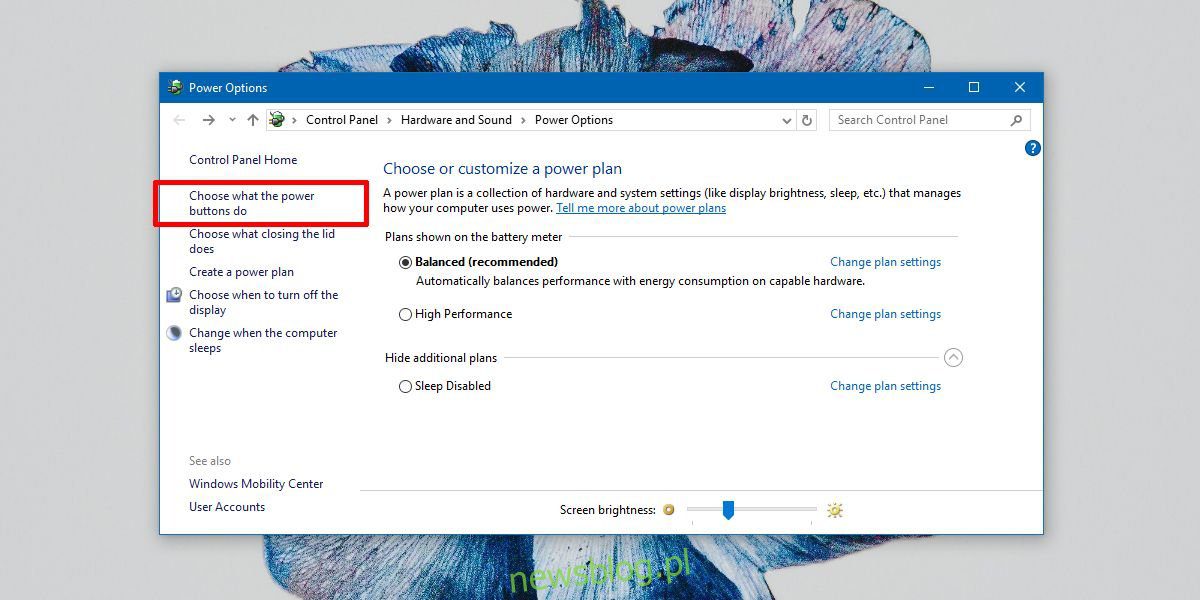
Nếu bạn rời khỏi hệ thống Windows không được giám sát trong một thời gian, nó sẽ tự động chuyển sang chế độ ngủ. Người dùng có khả năng tùy chỉnh lượng thời gian hệ thống không được giám sát trước khi chuyển sang chế độ ngủ. Nếu bạn đã đặt tính năng tự động ngủ trong một thời gian khá dài, bạn cũng có thể buộc hệ thống ở chế độ ngủ từ menu nguồn. Ngoài ra còn có một chế độ khác mà bạn có thể đặt hệ thống của mình vào; Ngủ đông. Ngủ đông là một phần của hệ thống Windows kể từ khi hệ thống Windows 7. Đây là một trong bốn tùy chọn mà bạn thường thấy trong menu nguồn, ba tùy chọn còn lại là Ngủ, Khởi động lại và Tắt máy. Tuy nhiên, một số người dùng có thể không thấy tùy chọn này. Nếu đúng như vậy, đây là cách thêm chế độ ngủ đông vào menu nguồn.
Thêm chế độ ngủ đông vào menu nguồn
Bạn không cần quyền truy cập root để thêm Hibernate vào menu nguồn. Tùy chọn này được thêm cho mỗi người dùng.
Mở Power Options bằng cách nhấp chuột phải vào biểu tượng pin trên khay hệ thống và chọn Power Options. Ngoài ra, dán đoạn mã sau vào thanh vị trí trong File Explorer và nhấn Enter.
Control PanelHardware and SoundPower Options
Nhìn vào các tùy chọn ở bên trái và nhấp vào “Choose what the power buttons do”.
Trên màn hình tiếp theo, nhấp vào “Thay đổi cài đặt hiện không khả dụng” rồi cuộn xuống thêm một chút.
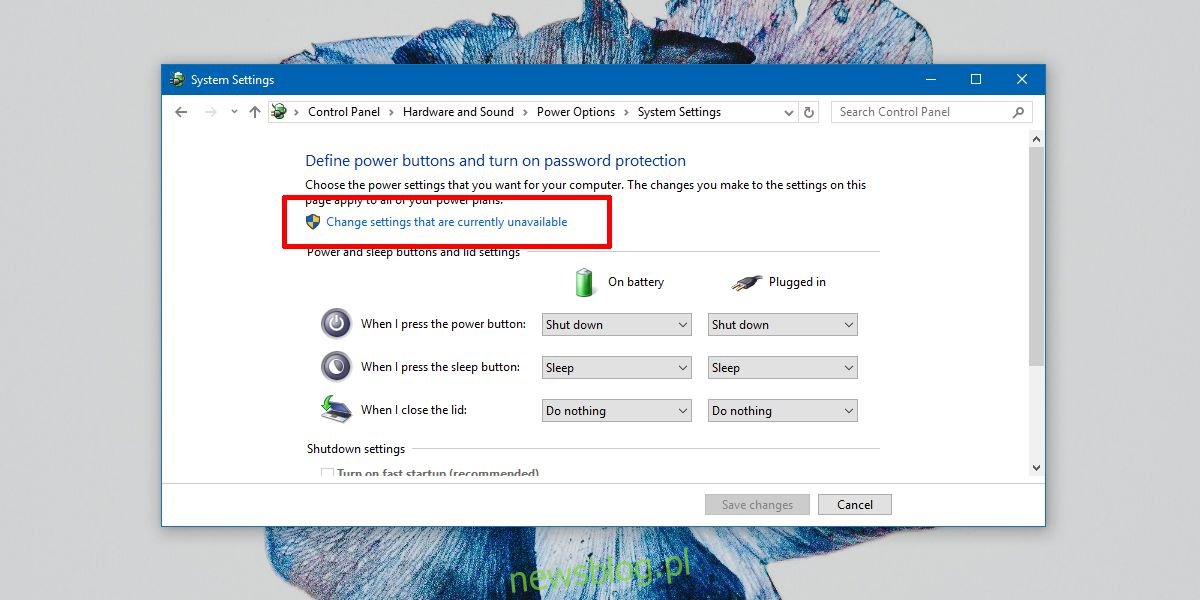
Bạn sẽ thấy một hộp kiểm có tên “Ngủ đông”. Kiểm tra tùy chọn này và nhấp vào Lưu thay đổi.
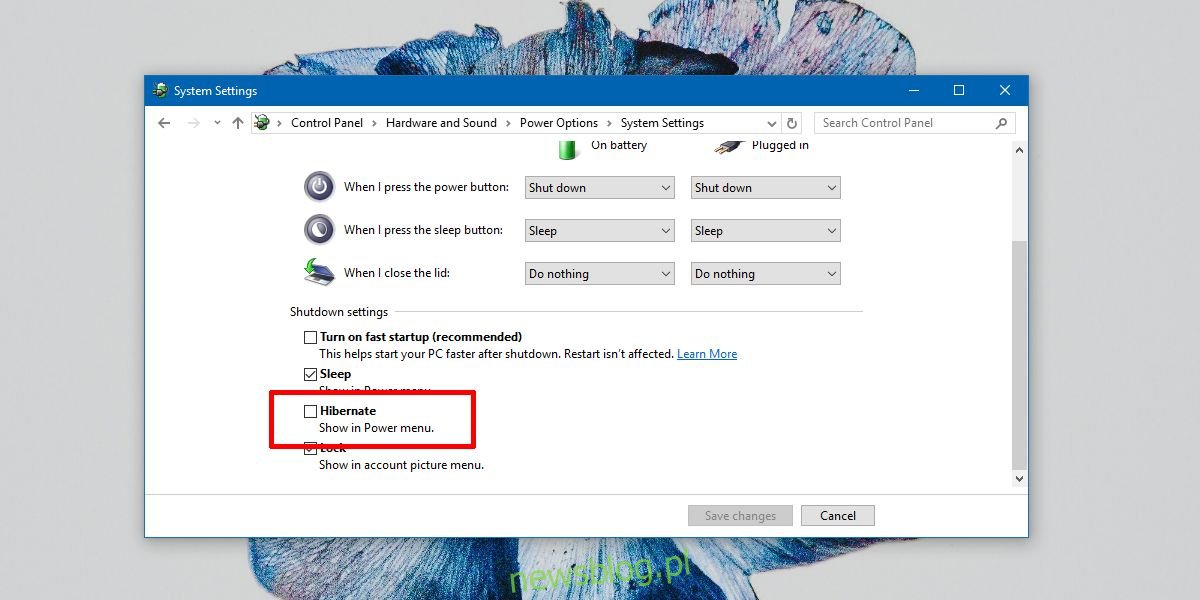
Ngủ đông vs Ngủ
Ngủ đông khác với tắt hoàn toàn hệ thống, nhưng nó cũng khác với Ngủ. Trong trạng thái mơ, mọi thứ đều bị đình chỉ. Các tệp của bạn được kết xuất vào bộ nhớ để bạn không bị mất bất kỳ công việc nào. Windows và hệ thống đang bật, nhưng hoạt động ở mức tiêu thụ điện năng rất thấp.
Ở chế độ ngủ đông, hệ thống Windows nó không lưu công việc của bạn, tức là nó mở các ứng dụng, tệp và thư mục trong bộ nhớ. Thay vào đó, nó lưu chúng vào ổ đĩa của bạn, tức là ổ cứng và máy tính của bạn bị tắt hoàn toàn.
Giữa chế độ ngủ và ngủ đông, máy tính cần thêm thời gian để bắt đầu từ chế độ ngủ đông. Chúng ta nên đề cập rằng Windows 10 được biết đến với chế độ ngủ đông lỗi. Đôi khi nó không thoát khỏi chế độ ngủ đông và người dùng nhận được màn hình đen. Đây là một lỗi cũ hiện gần như không tồn tại trong phiên bản ổn định hiện tại của hệ thống Windows 10.
Mặc dù máy tính đã tắt ở chế độ ngủ đông nhưng nó không tắt đúng cách. Điều này có nghĩa là nếu bạn đã cài đặt hoặc cập nhật phần mềm yêu cầu khởi động lại hệ thống, chẳng hạn như iTunes, bạn sẽ cần phải khởi động lại hoặc tắt và khởi động lại sau khi muốn làm việc. Chuyển sang chế độ ngủ đông sẽ không hoàn tất quá trình cập nhật hoặc cài đặt.
